开启QQ、PS、Snagit等程序时,报出“由于应用程序配置不正确,应用程序未能启动。重新安装应用程序可能会纠正这个问题”。
该问题的原因之一:您的计算机的Windows Installer服务没有开启。
其解决方法是打开控制面板→管理→服务,将Windows Installer服务开启,并设为自动,再重启电脑。该问题的原因之二:您的计算机上没有安装Visual Studio的运行库。该应用程序是Visual Studio 2005及其以上版本开发的,其依赖于相应的运行库,而您的电脑上没有安装该运行库。(对于VC6或VS2003开发的应用程序, 如果缺少库文件,是会提示缺少“**.dll”,但VS2005或VS2008的却只提示“由于应用程序配置不正确……”。
)其解决方法不是重装应用程序,更不是重装系统,而是安装相应的运行库(Microsoft Visual C++ 20** Redistributable Package,即vcredist_x86.exe。★区分您的程序是VS的哪个版本开发的确实有点困难,甚至有些软件是多个版本开发的,那就多种vcredist_x86.exe都装上,它们互相兼容,就能解决您计算机上大多数软件的同类问题了。该文件有32位的(X86),也有64位的(X64),请注意区别下载。
应用程序无法启动,因为应用程序的并行配置不正确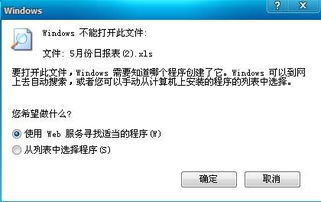
鼠标点击桌面左下角的开始按钮,选中运行打开, 在运行框中输入services.msc并回车回车,打开服务项。在服务窗口界面中找到:Windows Modules Installer服务,查看该服务是否被禁用。
如果Windows Modules Installer服务被禁用,将它更改为启用状态,接着重启计算机再重新安装应用程序就可以了。
应用程序,指为完成某项或多项特定工作的计算机程序,它运行在用户模式,可以和用户进行交互,具有可视的用户界面。应用程序通常又被分为两部分:图形用户接口(GUI)和引擎(Engine)。它与应用软件的概念不同。应用软件指使用的目的分类,可以是单一程序或其他从属组件的集合,例如Microsoft Office、OpenOffice。
应用程序指单一可执行文件或单一程序,例如Word、Photoshop。日常中可不将两者仔细区分。一般视程序为软件的一个组成部分。
win7 应用程序无法启动,因为应用程序的并行配置不正确
Win7系统会遇到文件打不开的情况,如在打开QQ等软件时提示”应用程序无法启动,因为应用程序的并行配置不正确“,那么如何解决此类问题呢?首先我们要找到故障原因,针对故障原因在解决问题,其实遇到这样的提示,多说都是因为这两种情况:一个可能是Windows模块安装服务被禁止了,二是系统没有安装VC++运行库程序或VC++运行库文件损坏,或者VC++版本与安装软件存在兼容问题,大多数是以后者原因居多。接下来系统城小编玖儿向大家讲解具体解决方法。
解决方法:方法一:重新启动模块安装服务1、系统的安装模块服务被禁止了,就会造成程序无法安装,会提示“应用程序无法启动,因为应用程序的并行配置不正确。
”,解决方法很简单,启动安装模块服务就可以了,用Win+R打开运行,输入“services.msc”按回车键进入“服务”窗口;2、进入服务窗口后,拖动右侧的滚动条,找到“Windows Modules Installer”这一项,双击进入属性窗口。在属性窗口的“常规”下,如果“启动类型”是“已禁止”,就需要将其改为“手动”,然后按“应用”按钮;3、接着在“服务状态”下,将已停止的服务启动,按“启动”按钮,即可开启此项服务。服务启动后,其“服务状态”会显示为“已启动”,这时按“确定”关闭窗口,如果是因模块服务被禁止而无法安装程序,到此问题就解决了。方法二:重新安装VC++运行库1、一般情况下,出现“应用程序无法启动,因为应用程序的并行配置不正确。
”这样的提示,都是因为Windows的VC++运行库有问题造成的。解决这样的问题重新安装VC++运行库就可以了。2、由于电脑系统的不同,以及程序需要不同,安装VC++版本也有不同,VC++运行库有VC++2005,VC++2008,VC++2010,VC++2012等等。
VC++2015 64位|32位下载|VC2015运行库_VC运行库合集,下载后运行软件会自动判断系统,然后自动安装VC++运行库的。3、安装VC++运行库后,需要立即重启win7系统电脑,否则不会生效,重启后再打开软件一般就可以解决问题。上述内容就是win7打开软件提示”应用程序无法启动,因为应用程序的并行配置不正确“的解决方法,下次在遇到同样问题,参考上述两种方法即可解决了。
由于应用程序配置不正确,应用程序未能启动怎么办?
朋友,这是你的电脑“丢失”或“误删”了“系统文件”,或“系统文件”被病毒和“顽固”木马“破坏”,我给你8套方案!(答案原创,严禁盗用,如有雷同,纯属山寨!)(提示:360急救箱不能联网,就先用:(5)网络修复,重启电脑,或者使用:离线模式)1.下载个:“360系统急救箱”!(安全模式下,联网使用,效果更好!)(注意:已经安装了“360安全卫士”的朋友,直接打开“木马云查杀”,点击:快速扫描,扫描结束后,中间有:没有问题,请用360急救箱,点击它!)【1】先点:“开始急救”查杀病毒,删除后,“立即重启”!【2】重启开机后,再点开“文件恢复区”,全选,点:“彻底删除文件”和“可疑启动项”!【3】再点开“系统修复”,“全选”,再“立即修复”文件!【关键一步】【4】再点开:“dll文件恢复”,扫描一下,如果没有就行了,如果有丢失,添加恢复,手动添加,立即恢复!【5】点开:“网络修复”,点:“开始修复”,重启电脑!【关键一步】2。用“360安全卫士”里“系统修复”,点击“使用360安全网址导航”,“一键修复”!【关键一步】3。
用“360安全卫士”的“扫描插件”,然后再“清理插件”,把它删除!4。
再用“360杀毒双引擎版”,勾选“自动处理扫描出的病毒威胁”,用“全盘扫描”和“自定义扫描”,扫出病毒木马,再点删除!重启电脑后,来到“隔离区”,点“彻底删除”!5。使用360安全卫士的“木马查杀”,全盘扫描,完毕再“自定义扫描”!扫出木马或恶意病毒程序,就点删除!重启电脑后,来到“文件恢复区”,点“彻底删除”!6。如果还是不行,试试:“金山急救箱”的“扩展扫描”,立即处理,重启!或者:可牛免费杀毒,浏览器医生,浏览器修复,立即扫描,立即修复!7。再不行,重启电脑,开机后,按F8,回车,回车,进到“安全模式”里,“高级启动选项”里,“最后一次正确配置”,按下去试试,看看效果!8。
应用程序无法启动因为并行配置不正确的解决办法
工具/材料 驱动精灵 这里我以驱动精灵软件为例,打开驱动精灵软件主页面,选择“系统助手”选项。 打开驱动助手主界面之后,在该页面中,点击选择“系统必备组件”选项。
接下来,软件讲给我们列出系统运行必备的组件程序,我们查看系统中哪些没有安装,然后选中该程序,点击“立即安装”按钮。
然后软件将自动联网下载系统运行所必备的组件程序,我们等待程序安装完毕之后即可,建议大家将软件列表中推荐的安装项目全部勾选安装。 当软件运行时提示“应用程序无法启动因为并行配置不正确”,一般都是因为系统中缺少程序运行所必备的组件导致的。
由于应用程序配置不正确,应用程序未能启动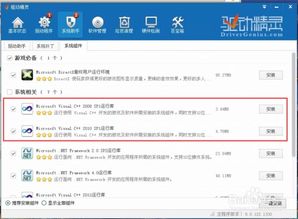
首先总结一下“由于应用程序配置不正确,应用程序未能启动”这类问题出现的原因:在Windows XP SP2以后,Windows引入了Side-by-Side执行的概念,这个概念本来是.NET提出来的,但是Windows后来将这个概念集成到操作系统层面上来了。大家都应该知道Dll Hell的问题,为了解决Dll Hell问题,Side-By-Side提出不同版本的dll文件可以同时存在于同一个系统里面,而且依赖于不同版本dll的应用程序在运行的时候可以使用到它当初被编译生成的dll。
举个例子:1、假定编写了一个C++程序A,是使用MFC 8.0(这个版本是随着Visual Studio 2005)发布的。
2、之后机器升级了Visual Studio的版本,从2005升级到2008,2008的MFC库是9.0版本的,这个时候操作系统里面安装了两个版本的MFC,分别是8.0和9.0。3、用Visual Studio 2008编写了另外一个C++程序B,B依赖与MFC 9.0。4、如果运行程序A的话,操作系统会将MFC 8.0加载到A的进程里面。5、如果这时同时运行程序B,操作系统会将MFC 9.0加载到B的进程里面。
这就是Side-by-side的执行概念。操作系统之所以能够这样做,是因为它在加载程序A和B之前,除了查看PE格式里面A和B所依赖的Dll信息,都会查看A和B的manifest文件。Manifest文件保存了Windows可执行文件(包括exe和dll文件)要运行起来的环境设置信息,文件名一般是可执行文件的文件全名加上.manifest。
例如notepad.exe的manifest文件就应该是notepad.exe.manifest。另外有的程序将manifest文件直接嵌入到可执行文件的资源里面了,这也就是为什么有的时候看不到程序的manifest文件的原因。通常来说,一个manifest文件的内容大致如下:<?xml version='1.0' encoding='UTF-8' standalone='yes'?><assembly xmlns='urn:schemas-microsoft-com:asm.v1' manifestVersion='1.0'><trustInfo xmlns="urn:schemas-microsoft-com:asm.v3"><security><requestedPrivileges><requestedExecutionLevel level='asInvoker' uiAccess='false' /></requestedPrivileges></security></trustInfo><dependency><dependentAssembly><assemblyIdentity type='win32' name='Microsoft.VC90.DebugCRT' version='9.0.21022.8'processorArchitecture='x86' publicKeyToken='1fc8b3b9a1e18e3b' /></dependentAssembly></dependency></assembly>上面的例子里面,就说明这个程序依赖于CRT 9.0,而且是调试版的,CPU架构是32位的CPU。
对于将manifest文件嵌入到资源文件的程序也有办法看到manifest的信息。1、一种是使用mt.exe(Visual Studio自带的manifest处理程序):mt -inputresource:test.exe;#1 /out:test.manifest2、另外一种是使用dumpbin程序将整个exe的内容打印到一个文件,然后用文本编辑器打开,搜索Assem字符串样式就能找到manifest信息:知道了程序依赖于具体哪一个dll以后,可以将所依赖的dll拷贝到程序的安装文件夹里面,以CRT库绑定失败为例,介绍解决步骤:1、从上例中知道程序依赖的Microsoft.VC90.DebugCRT库,版本号是9.0.21022.8,需要32位机器版本的CRT。这个依赖项一般是因为程序是调试版,所以Visual Studio在编译的时候,将调试版的CRT加入程序的依赖项。
2、从Visual Studio的安装文件夹里面将D:"Program Files"Microsoft Visual Studio 9.0"VC"redist"Debug_NonRedist"x86中的Microsoft.VC90.DebugCRT整个文件夹拷贝到应用程序所在的文件夹里面,注意:a) 如果程序依赖的是32位的CRT,则要拷贝x86文件夹里面的Microsoft.VC90.DebugCRT文件夹,如果是先x64程序,则要拷贝x64文件夹里面。b) 需要确定Microsoft.VC90.DebugCRT文件夹里面的Microsoft.VC90.DebugCRT.manifest文件里面保存的版本信息而程序依赖的版本信息匹配,Microsoft.VC90.DebugCRT.manifest里面的版本信息大版本号一定要一致,小版本号一定要等于或者大于你程序依赖的CRT的小版本号。比如上例中,我们的程序是依赖于CRT 9.0.21022.8,而Microsoft.VC90.DebugCRT.manifest的版本是9.0.30729.1,这样是可以的;而8.0.30729.1就会有问题。如果大版本号一样,小版本号不一致的话,一个比较简单的方案就是修改程序的manifest文件,使其互相匹配就可以了。
3、如果程序不是依赖调试版本的CRT,而是release版本的CRT,直接去微软的官方网站下载一个crt redist包安装上就可以了。
标签: 因为应用程序配置不正确



